


| PostgreSQL Plus 管理者ガイド |
目次
索引
  
|
 第2章 PostgreSQL Plusの運用までの流れ
第2章 PostgreSQL Plusの運用までの流れ
 2.1 セットアップ手順
2.1 セットアップ手順
セットアップ前の準備について、以下に説明します。
セットアップ前の準備作業は、Administrators権限を持つユーザ(Administratorsグループに属するユーザ)で行います。
ここでは、ユーザ名に“postgres”を追加したと仮定して以降の手順を説明します。
インスタンス管理者用のユーザをシステム(OS)に登録します。
すでに存在するユーザを使用する場合は、新規に作成する必要はありません。
インスタンス管理者用のユーザをAdministratorsグループに追加します。
以下の手順でユーザのセキュリティポリシーを設定します。
この作業は、インスタンスを起動するマシン上で実行してください。
セットアップは、上記で設定したユーザで実行する必要があります。
セットアップでは、インスタンスを格納するディレクトリ、データベーススペース、およびバックアップディレクトリにファイルを作成します。あらかじめ、インスタンス管理者の権限でフルコントロールとなるようなディレクトリを用意してください。また、インスタンスを格納するディレクトリ、データベーススペース、およびバックアップディレクトリは、それぞれ別のディスクに配置してください。これらのデータは、すべてNTFS形式のディスク上に置く必要があります。FAT形式のディスクは使用できません。NTFS形式のディスクのフォーマットは、【コンピュータの管理】の【ディスクの管理】を利用します。詳細については、OSのヘルプを参照してください。
ここでは、インスタンスを格納するディレクトリ、データベーススペース、バックアップディレクトリ用にそれぞれ、ディスクを1個ずつ用意し、以下のディレクトリを作成しておきます。
|
インスタンスを格納するディレクトリ |
D:\PlusData\postgres |
|
データベーススペース |
E:\PlusDbspace\postgres |
|
バックアップディレクトリ |
F:\PlusBackup\postgres |
ここでは、インスタンスを格納するディスクを Dドライブ、データベーススペースを格納するディスクを Eドライブ、バックアップを Fドライブとします。
ディレクトリは、インスタンス管理者用ユーザ“postgres”だけがフルコントロールとなるように権限を変更してください。
エクスプローラのプロパティから、以下のように設定します。
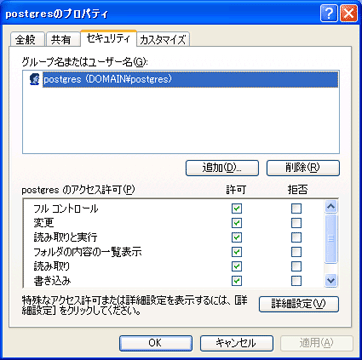
目次
索引
  
|